- Как купить приложение
- Как арендовать продукт
- Как стать продавцом
Как стать продавцом
Торговая платформа обладает многомиллионной аудиторией трейдеров. Став продавцом в Маркете, вы получите прямой доступ к ним, ведь ваш продукт появится прямо в торговой платформе на витрине Маркета. Помимо этого все продукты доступны на витрине Маркета на сайте MQL5.community.
Чтобы продавать продукты в Маркете, необходим действующий аккаунт MQL5.community. Если у вас еще нет аккаунта, пожалуйста, зарегистрируйтесь.
Как зарегистрироваться в качестве продавца #
Чтобы иметь возможность продавать продукты в Маркете, зарегистрируйтесь продавцом. Перейдите в раздел "Продавец" вашего профиля на сайте MQL5.community.
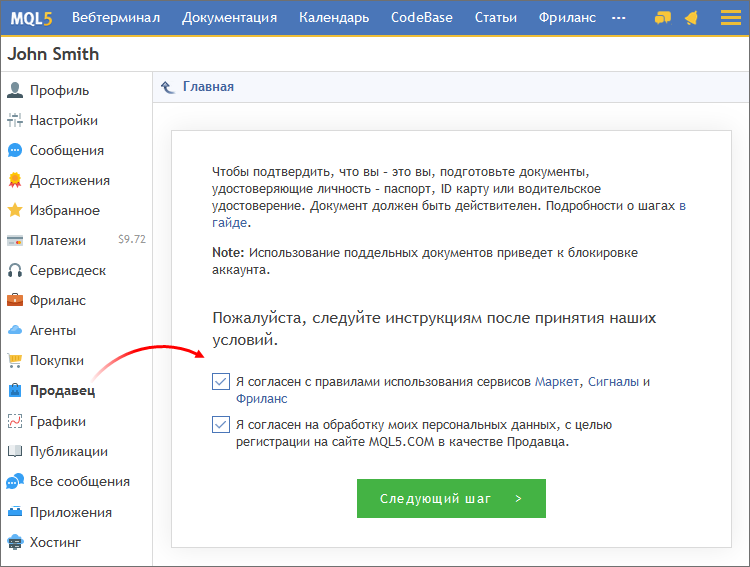
Подтвердите ваше согласие на обработку данных и согласие с правилами сервисов, а затем приступайте к регистрации. Вам понадобится указать ваши личные данные, а также предоставить фотографии документов, подтверждающих личность. На каждом этапе вам будут предоставлены подробные инструкции. Пожалуйста, читайте их внимательно и строго соблюдайте требования.
О подтверждении регистрации или об отказе в случае некорректного заполнения заявки вы узнаете на этой же странице.
Как опубликовать продукт #
Публикация продуктов осуществляется через сайт MQL5.community. Откройте Маркет и нажмите Добавить продукт.
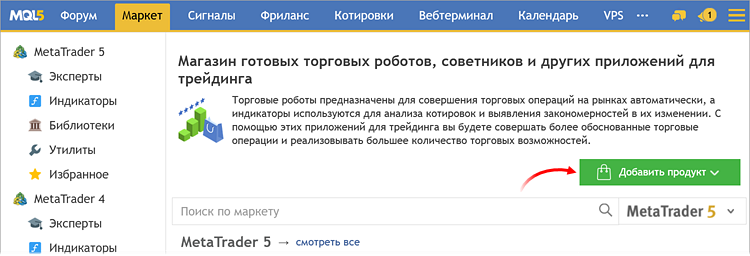
Данные о продукте для удобства заполняются поэтапно. На первом шаге понадобится указать основную информацию.
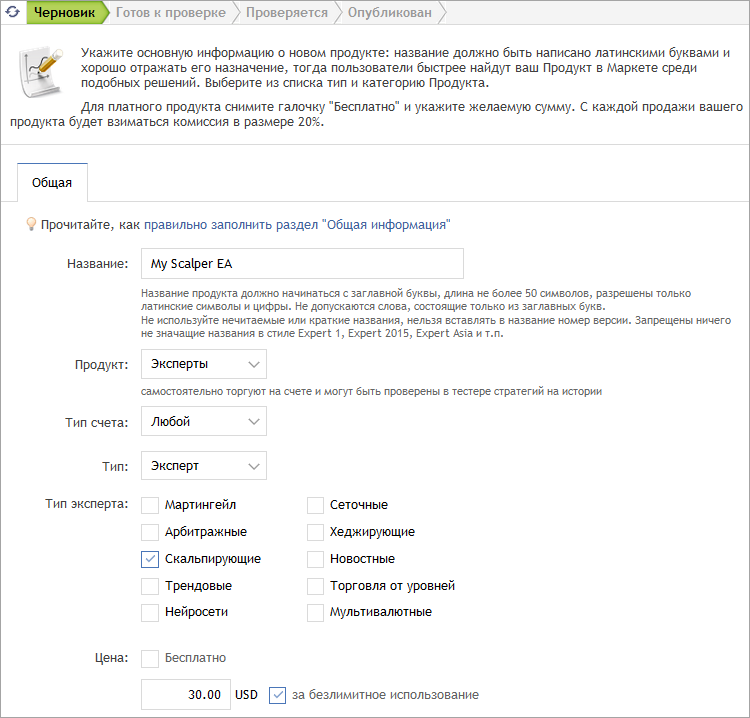
Название
Название продукта должно начинаться с заглавной буквы и быть понятным для непрофессионалов, допустимы только латинские символы и цифры. Длина не более 50 символов. Не используйте нечитаемые или краткие названия, не вставляйте в название номер версии и не злоупотребляйте аббревиатурами и сокращениями.
Продукт
Категория продукта, определяющая его суть:
- Торговый робот
- Технический индикатор
- Библиотека для расширения функциональности при разработке
- Вcпомогательная утилита
Тип счета
Если ваш робот или индикатор работает только с определенным типом счетов, хеджинговым или неттинговым, укажите это в данном параметре. Это поможет потенциальным клиентам не купить заведомо неподходящий товар.
Тип
Выберите тип программы: Эксперт, Индикатор или Скрипт. Тип определяет то, чем программа является физически. При покупке программы распределяются в папки платформы в соответствии с типом: Experts\Market, Indicators\Market или Scripts\Market.
Тип эксперта/индикатора/утилиты
Маркет позволяет детально категоризировать программы: по используемым стратегиям, виду анализа, назначению и т.д. Обязательно заполняйте это поле, чтобы потенциальные клиенты могли лечге найти ваш товар. Указанные типы можно использовать при фильтрации продуктов.
Цена
Если вы хотите представлять продукт бесплатно, включите соответствующую опцию. В ином случае укажите хотя бы одну цену:
- За безлимитное использование — цена за полную версию продукта с не ограниченным по времени сроком действия
- За аренду на 1, 3, 6 или 12 месяцев — арендованные продукты ничем не отличаются от полных версий, кроме срока действия
Минимальная цена для всех продуктов в Маркете — 30 USD.
От указанной цены сервисом Маркет взимается комиссия в размере 20%, то есть при продаже продукта за 100 USD, продавец получит на свой счет 100 USD - 20% = 80 USD.
Здесь также указывается количество активаций. Все загружаемые из Маркета программы специальным образом зашифровываются. Это позволяет защитить их от нелегального использования. Шифрация производится таким образом, чтобы продукт можно было запустить только на том компьютере, с которого произведено скачивание. Процесс привязки продукта к компьютеру называется активацией. Для каждого продукта в Маркете доступно как минимум пять активаций: одна используется сразу при покупке плюс четыре дополнительных. Продавец по своему усмотрению может увеличить число доступных активаций. Подробнее об активациях можно прочитать в правилах сервиса.
После указания эти данных нажмите "Сохранить" и вам откроются следующие этапы публикации продукта.
На каждой вкладке продукта приведены рекомендации по оформлению и ссылки на полезные статьи. Обязательно ознакомьтесь с этими материалами. |
Логотип и описание
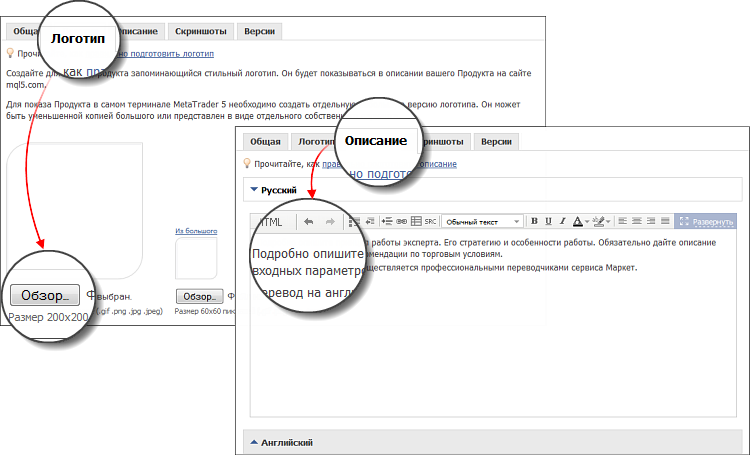
Загрузите изображение, которое будет являться логотипом вашего продукта. Вам понадобится 3 изображения разного размера: 200x200, 140x140 и 60x60. Это необходимо, чтобы логотип красиво вписывался в каждое место, где ваш продукт будет показываться.
Если у вас есть только одно изображение 200x200, остальные варианты можно создать автоматически на его основе.
Логотип — это лицо вашего продукта. Подготовьте привлекательное, качественное изображение, отражающее суть вашего продукта и символизирующее вашу торговую марку. В статье Как правильно подать Продукт для продажи в Маркете? даны полезные рекомендации по оформлению продуктов, обязательно прочтите ее.
На вкладке "Описание" подробно расскажите о продукте, принципе его работы. Начните с общей информации, чтобы сразу дать представление о продукте, а затем укажите особенности работы и настройки, дайте рекомендации по торговым условиям и опишите входные параметры. Если вы не можете самостоятельно подготовить описание на английском языке, перевод будет осуществлен сотрудниками сервиса Маркета.
Скриншоты и файл продукта

Сопроводите каждый продукт качественными скриншотами, которые наиболее полно демонстрируют его работу. Обратите внимание на требования:
- Все надписи на скриншотах должны быть на английском языке
- Размер скриншотов должен быть 640 * 480 пикселей
- Допускается максимум 12 изображений
Старайтесь как можно меньше масштабировать скриншоты, чтобы надписи на них оставались читаемыми.
Отличным дополнением к описанию продукта будет обучающий видео-ролик. Загрузите его на YouTube и добавьте на него ссылку в поле "Видео".
На вкладке "Версии" загрузите сам файл продукта. Можно загрузить только один скомпилированный файл в формате EX5. Если для работы продукта требуются пользовательские индикаторы, звуки или изображения, добавьте их в ресурсы.
|
Автоматическая проверка
Сразу после загрузки файл программы будет отправлен на автоматическую проверку. Она осуществляет базовый контроль качества продуктов:
- Выявляет типичные ошибки при программировании — отсутствие необходимых проверок торговых условий, ошибки деления на ноль, чрезмерное потребление ресурсов и т.д.
- Если это эксперт, то поверяет, что он в принципе совершает какие-либо торговые операции.
Проверка выполняется путем многократного запуска программы в тестере стратегий с разными торговыми условиями: на разных символах и таймфреймах.
Обычно она занимает не больше 10 минут. Ее статус показывается в окне прогресса публикации:
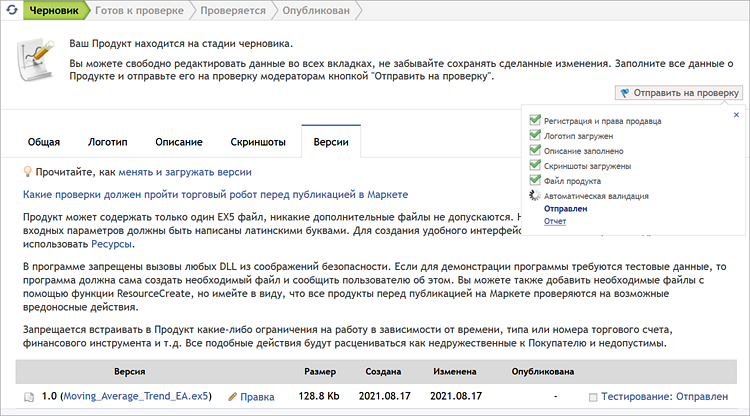
Результаты проверки выводятся в отчете.
После прохождения автоматических проверок ваш продукт готов. Перед публикацией вам потребуется еще раз прочитать и принять правила сервиса, в частности — о запрете обещания прибыли.
После публикации ваш продукт станет доступен для пользователей — на витрине сайта MQL5.com и в торговых терминалах MetaTrader.
Как выпустить новую версию продукта #
Все ваши продукты можно найти в разделе "Маркет \ Мои продукты" на MQL5.com.
Для публикации обновленной версии продукта с улучшениями и исправлениями функциональности, откройте вкладку "Версии" и нажмите "Новая версия".
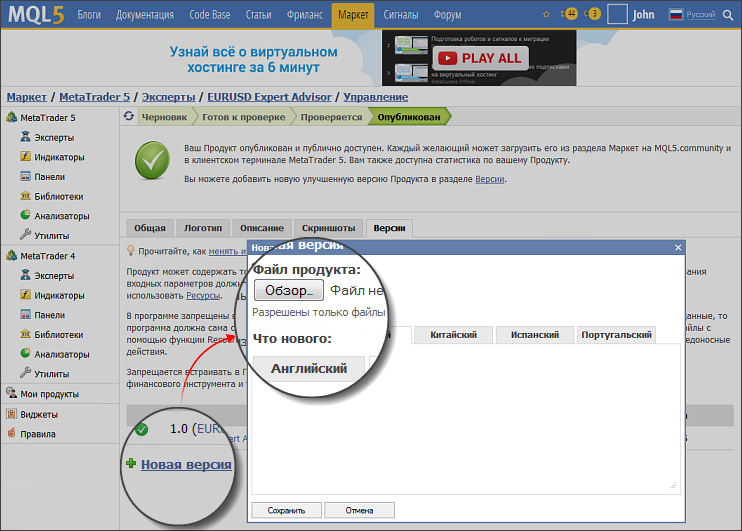
Загрузите файл продукта и обязательно напишите, что изменилось в новой версии. Вся история изменений будет доступна пользователям в отдельной вкладке продукта "Что нового".
В любой момент вы можете изменить информацию о продукте: логотип, описание и скриншоты. Цену можно изменять не чаще одного раза в сутки.
Дополнительная информация доступна в статье "Как опубликовать свой продукт в сервисе Маркет". |